Cara Mudah
Cara Download dan Cetak Sertifikat Vaksin Covid-19 Seperti KTP, Simak Langkahnya!
Sudah melaksanakan vaksinasi Covid-19 dosis kedua tetapi belum dapat sertifikat vaksin Covid-19 Tenang, tak perlu khawatir. Lihat panduan downloadnya!
Editor: Arie Noer Rachmawati
TRIBUNJATIM.COM - Sudah melaksanakan vaksinasi Covid-19 dosis kedua tetapi belum dapat sertifikat vaksin Covid-19?
Tenang, tak perlu khawatir.
Dalam artikel ini TribunJatim.com akan memberikan panduan cara download sertifikat vaksin Covid-19 melalui website PeduliLindungi.
Diketahui sertifikat vaksin Covid-19 menjadi syarat perjalanan selama PPKM Darurat.
Hal itu berlaku bagi para pelaku perjalanan kereta jarak jauh, perjalanan darat jarak jauh menggunakan kendaraan pribadi, pesawat, hingga kapal laut.
Baca juga: Ciri-ciri Tertular Virus Corona Varian Delta Menurut Ahli Epidemologi, Hindari 6 Lokasi Rawan ini
Para pelaku perjalanan wajib menunjukkan sertifikat vaksin Covid-19 minimal dosis pertama.
Namun tidak semua orang yang sudah divaksin Covid-19 langsung mendapat SMS pemberitahuan untuk mengunduh sertifikat vaksinasi Covid-19.
Melansir Kompas.com, Jumat (16/7/2021), Juru Bicara Vaksinasi Covid-19 Kementerian Kesehatan (Kemenkes) Siti Nadia Tarmizi menjelaskan, meski masyarakat belum mendapat SMS, tetap bisa mendapatkan sertifikat vaksin Covid-19 di pedulilindungi.id.
Menurutnya sertifikat tersebut sudah bisa muncul sekitar 2-3 hari setelah vaksinasi Covid-19.
"Iyaa (bisa membuka pedulilindungi.id). 2-3 hari," ungkapnya.
Baca juga: Cara Download Sertifikat Vaksin Covid-19 di Handphone, Siapkan NIK, Cek Panduan Lengkapnya
Panduan cara download sertifikat
Bagi yang belum memiliki akun di laman Pedulilindungi.id, wajib membuat akun terlebih dahulu.
Caranya sebagai berikut:
- Buka laman Pedulilindungi.id
- Klik "login/register" di pojok kanan atas
- Klik "buat akun PeduliLindungi"
- Masukkan nama lengkap dan nomor ponsel
- Klik "Buat Akun"
- Kode verifikasi akan dikirim melalui SMS ke nomor yang didaftarkan tersebut
- Masukkan 6 digit angka tersebut.
- Setelah berhasil, Anda akan otomatis masuk ke dalam dashboard Pedulilindungi.id.
Baca juga: Cara Mendapat Vaksin Covid-19 Bagi Usia 18 Tahun ke Atas dan Perantau di Jawa Timur, Ini Syaratnya
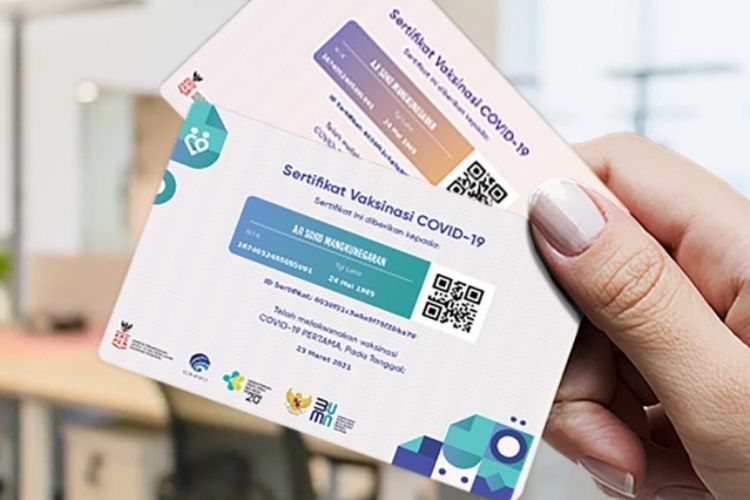
Bagi yang sudah memiliki akun di laman Pedulilindungi.id, berikut langkahnya:
- Buka laman Pedulilindungi.id lalu klik login
- Ketik nomor ponsel Anda dan "login sekarang"
- Masukkan kode OTP yang dikirim lewat SMS Klik menu di pojok kanan atas, lalu pilih nama Anda
- Pilih "Sertifikat Vaksin"
- Pilih nama Anda Akan muncul dua sertifikat, yaitu vaksinasi pertama dan kedua (jika sudah menyelesaikan dua dosis vaksin)
- Klik gambar sertifikat Klik "Unduh Sertifikat"
- File sertifikat vaksin tersebut akan masuk ke ruang penyimpanan pada komputer atau handphone Anda dengan nama "Certificate.jpg".
Baca juga: Cara Memilih Oximeter yang Baik untuk Pasien Covid-19 Isolasi Mandiri di Rumah, ini Daftar Harganya
Panduan cara cetak sertifikat vaksin Covid-19
Berikut ini cara cetak sertifikat vaksin Covid-19 seperti KTP melalui software Photoshop:
- Buka aplikasi Photoshop
- Untuk membuka gambar sertifikat vaksin, klik File dan pilih menu Open
- Setelah gambar sertifikat vaksin berhasil dibuka di Photoshop, lihat beberapa tool menu atas, pilih Image dan klik menu Image Size
- Kemudian hilangkan tanda centang pada Constrain Proportions
- Lalu atur gambar sertifikat vaksin dalam ukuran centimeter, dengan panjang 8.56 cm dan lebar 5.398 cm
- Hilangkan tanda centang sekali lagi pada Lock Aspect Ratio
- Kemudian klik OK. Maka konfigurasi akan tersimpan otomatis
- Setelah itu, klik menu File dan pilih menu Print.
Baca juga: 3 Juta Vaksin Covid-19 Moderna Tiba di Indonesia, Dubes Kim: Komitmen AS Tingkatkan Upaya Vaksinasi
Sementara itu untuk cetak sertifikat vaksin Covid-19 seperti KTP melalui Software Microsoft Word adalah sebagai berikut:
- Buka Microsoft Word Pilih menu File > New > Blank Document
- Kemudian secara otomatis jendela kerja MS Word akan terbuka
- Pilih menu Insert > Illustrations > pictures
- Kemudian pilih gambar sertifikat vaksin pada file penyimpanan dan > Insert
- Setelah gambar ter-import dengan benar, Klik kanan pada gambar sertifikat vaksin, lalu pilih opsi Pictures.
- Lalu jendela Format Pictures akan terbuka
- Setting panjang dan lebar KTP menjadi 5.398 cm x 8.56 cm
- Pada opsi Aspect Ratio, hilangkan tanda centang, lalu klik OK
- Selanjutnya, untuk mencetak/print, kombinasikan tombol CTRL + P atau bisa juga dengan klik File > Print
- Setelah jendela kerja Print terbuka, Setting size kertas yang hendak digunakan. Akan ada pilihan ukuran A4, F4, dan lain sebagainya
- Sesuaikan dengan kertas Anda Saat semua sudah tersetting dengan benar, klik Print untuk mulai mencetak kartu pada kertas yang sudah disediakan
- Terakhir, jika membutuhkan bentuk dan ukuran sertifikat vaksin sesuai KTP asli, Anda dapat memotongnya sesuai pola gambar
Berisikan data pribadi
Salah satu hal yang perlu diperhatikan setelah mendapatkan sertifikat vaksin Covid-19 adalah tidak boleh membagikan itu ke media sosial.
Hal tersebut karena di dalam sertifikat vaksin Covid-19 terdapat data pribadi.
Sertifikat vaksin yang telah disimpan dapat digunakan sebagai syarat perjalanan dan hanya boleh diperlihatkan kepada petugas yang berwenang.











![[FULL] Ironi Tunjangan Fantastis DPR RI, Pakar: Anggota Dewan Kita Ini Nggak Miskin, Kaya Semua](https://img.youtube.com/vi/bbnwBY3H3qw/mqdefault.jpg)




